ユーザーガイド Windows版
-
はじめに-Win
-
新機能
-
システム要件
-
スタートアップ画面
-
パネルレイアウト
-
プロジェクトの作成
-
インポート
-
PC録画
-
ビデオ編集
- サブシーケンス
- オプティカルフローによるスローモーション
- 自動リップル
- 描画ツール
- クリップを有効/無効にする
- Filmora Workspace
- 高速プレビュー(JKL)
- ルーラー機能
- マーカー機能
- ソース&タイムラインプレビュー編集
- フリーズフレームの追加
- マルチクリップ編集
- お気に入りマークカスタマイズ
- バックグラウンド
- すべてのクリップを選択
- マグネティックタイム
- キーフレームカーブ
- マルチカメラ編集
- 自動字幕起こし/テキスト読み上げ/SRT
- モーショントラッキング
- クロマキー
- 手ぶれ補正機能
- 動画のクロップとズーム
- 動画クリップのスナップショット
- 動画の逆再生
- PIP
- レンズ補正
- 動画の分割&トリミング
- 分割表示
- スピード調整
- マスク
- モザイクを追加
- フェイスオフエフェクト
- ドロップシャドーの適用
- 自動補正
- テンプレートプリセットで動画編集
- 枠線
- 変形
- 合成
-
色編集
-
オーディオ編集
-
アニメーション編集
-
スピード編集
-
AI編集
- AI サムネイルエディター
- スマートBGMジェネレーター
- スマートシーンカット
- スマートショートクリップ
- AIスマート検索
- スマートカットアウト
- AIオーディオストレッチ
- AI ノイズ除去
- AI動画生成機能
- AI Copilot編集機能
- AI翻訳
- AIでアイデアから動画生成(Windows版)
- AI画像生成
- AIポートレート(ボディエフェクト)
- オート リフレーム
- オートモンタージュ
- オートハイライト
- AI コピーライティング
- ARステッカー追加
- 無音検出
- オートノーマライズ機能
- Windows版AI延長機能
- オーディオダッキング
- ノイズ除去
- シーン検出
- 動画ノイズ除去
- AI動画補正
- 平面トラッキング
- オーディオから動画
- AIボーカルリムーバー
- AIテキストベース編集
- AIスキントーン保護
- AIオブジェクトリムーバー
- 画像から動画生成
- AI スマートマスク
- AIサウンドエフェクト
- AI顔モザイク
- AI音声補正
- AIボイスクローン
- AIステッカー
- Windows用AI音楽ジェネレーター
-
動画エフェクト素材
-
動画トランジション
-
オーディオ素材
-
タイトル素材
-
エレメント素材
-
クリップのエクスポート
-
Wondershareドライブ
-
パフォーマンス向上
Filmora チュートリアル動画
Filmora 14 ユーザーガイド
Filmora 9 & 10 ユーザーガイド
オーディオの種類
Filmoraには、動画編集の助けとなる1000を超えるオーディオリソースが用意されています。
オーディオを見つける
❶ Filmoraのデスクトップアイコンをダブルクリックし、ウェルカム画面がポップアップしたら新規プロジェクトオプションをクリックします。
❷ エディタのメイン画面の右上にはオーディオ、タイトル、エフェクト等のタブが表示されていますのでオーディオタブをクリックします。
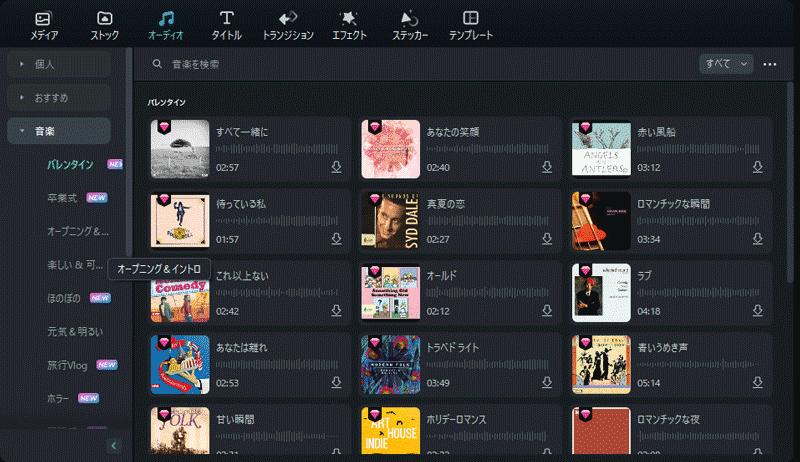
Filmoraオーディオ
簡単な紹介:Filmoraオーディオの種類
すべてのタイプのオーディオリソースが左に表示されます。使用したいオーディオリソースを選択してダウンロードしてください。それから動画に適用します。
オーディオの種類:
- 独占音楽
- サウンドエフェクト
- イントロ
- ハッピー
- ヤング&ブライト
- テンダー&センチメンタル
- ロック
他にもたくさんのオーディオが用意されています……
関連情報
おすすめ記事
Filmoraの人気記事をご覧ください。
トップ6のドラムビートクリエイターアプリがドラムビートビデオを簡単に作成します
新しいビートを作成するか、ビデオやmp3でビートを検出するかにかかわらず、ドラムビートクリエイターアプリが最善の策です。私たちのエキスパートガイドには、最高のドラムビートアプリケーションのリストが含まれています。
【2025年】子連れでゴールデンウイーク(GW)におすすめの国内旅行プラン 10選。旅の思い出を記録しよう!
ゴールデンウイーク(GW)におすすめの休憩スポットがあるような子連れにおすすめの旅行先をみていきます。子供が成長するのはあっという間ですから、積極的に外出して、写真や動画を記録しておけると良いですね。後半では旅行の思い出を簡単に編集できるおすすめのツールもご紹介します。
「歌ってみた」動画の作り方徹底解説!0から投稿まで
未経験者でもわかる「歌ってみた」動画の作り方を、ゼロから紹介します。「歌ってみた」動画の完成度を上げる動画編集ソフトも紹介しますので、お役に立てれば幸いです。
F.A.Q
よくある質問
Wondershare IDとは(Filmora V8.7.2以降のバージョンにのみ対応)
Wondershare IDとは?Wondershare IDを作成する方法?
Wondershare IDの作成
Wondershare IDの作成方法について、詳しく紹介します。
アクティベーション
Wondershare IDでFilmoraのアクティベーションを行う方法を紹介します。

